如何將 Amazon Prime Video 下載為 1080P 的 MP4 格式
Amazon Prime Video 提供了大量的電影和節目供串流觀看,但離線觀看並不總是那麼容易。應用程式內建的下載功能僅在應用程式內有效,有時間限制,且不允許你將檔案儲存為像 MP4 這樣的便攜格式。如果你想永久保存你最喜愛的 Prime Video 內容、將其傳輸到其他設備或無限制地觀看,該怎麼辦?
在這種情況下,將 Amazon Prime Video 轉換為 MP4 是最佳選擇。在本文中,我們將解釋為什麼你可能需要一個 Prime Video 轉 MP4 的轉換器,並向你展示幾種可信的方法,透過專用軟體或免費線上工具來實現這一目標。
為什麼需要 Prime Video 轉 MP4 轉換器?
Prime Video 應用程式確實允許你下載 Prime Video 節目和電影,但有一個問題——它們僅在應用程式內可用。它們無法被傳輸、會過期,並且一旦該內容從 Prime Video 中移除,下載的副本也會消失。這就是 Amazon Prime Video 轉 MP4 轉換器的用武之地。MP4 轉換器為你提供了可以保存並永久擁有的實際檔案。
- 無時間限制: MP4 檔案永不過期。只需下載一次,即可隨時觀看。在飛機上、長途駕駛中或任何你無法連接 Wi-Fi 的地方都可以觀看。
- 通用兼容性: MP4 是全球使用最廣泛的視訊格式。將它們儲存到你的筆記型電腦、智慧電視、手機、隨身碟或汽車 DVD 播放器中,你都可以隨時隨地播放它們。
- 管理自己的媒體庫: 你在 Prime 上購買的節目和電影有時會從服務中移除。如果你將它們轉換為 MP4,就可以保留你真正喜愛的內容。
- 選擇觀看方式: 以 HD 或 4K 畫質下載,開啟字幕或切換音訊軌。完全掌控觀看體驗。
- 改進儲存管理: 將 Amazon Prime 視訊儲存到外接硬碟、按季整理或備份到雲端,而不必受限于 Prime 應用程式。
- 節省數據流量: 透過 Wi-Fi 下載,然後離線觀看視訊,無需使用行動數據或擔心緩衝。
- 更多播放控制權: 在你偏好的視訊播放器中播放視訊,你可以調整字幕、更改播放速度或以畫中畫模式觀看。
免責聲明: 請負責任地使用這些工具。僅供個人使用下載和使用。
如何將 Amazon Prime Video 轉檔為 MP4 高畫質影片?
既然你知道了 Prime Video 轉 MP4 轉換器為何如此重要,你可能想知道具體如何操作。這時,iDownerGo Amazon Prime Video Downloader 就派上用場了。與其使用那些會過期或在 Amazon 從其服務中移除內容時就會消失的檔案,iDownerGo 讓你可以將電影和節目儲存為你真正擁有的 MP4 或 MKV 檔案。沒有隱藏的倒數計時,沒有設備限制,也不需要網路連線。
iDownerGo Amazon Downloader 讓你可以下載完整季或電影,畫質高達 1080p HD,並保留字幕和多個音訊軌道。你甚至可以批量下載多集節目。一旦它們儲存在你的設備上,就永遠屬於你了。在任何設備上播放:筆記型電腦、平板電腦、智慧電視或手機,都沒有兼容性問題。忘記 Prime Video 應用程式吧,iDownerGo Amazon Downloader 甚至允許你將檔案複製到 USB 隨身碟、SD 卡或外接硬碟,然後在任何地方播放。
- 將 Prime Video 視訊檔案下載為 MP4 或 MKV 格式以供離線儲存。
- 以高達 1080p HD 的畫質保存電影和電視節目,無任何壓縮。
- 保留多個音訊軌道(支援 5.1 環繞音效)和你所需語言的字幕檔案。
- 一次下載多集甚至整季節目以節省時間。
- 支援來自多個國家和地區的 Prime Video 媒體庫。
- 無廣告、隨時隨地播放下載的檔案,無需網路連線、應用程式或限制。
步驟 1 啟動 iDownerGo,並進入「Premium Video」區塊。接著,開啟 Prime Video 內建瀏覽器並使用你的 Amazon Prime 帳戶登入。

步驟 2 使用內建瀏覽器搜尋你希望下載的 Prime Video 電影或電視節目。

步驟 3 將彈出一個新視窗,允許你選擇視訊品質、音訊語言和字幕偏好設定。根據你的意願調整設定。

步驟 4 點擊「Download」按鈕,視訊將以 MP4 檔案格式下載到你的電腦以供離線觀看。

如何免費線上錄製 Amazon Prime Video 為 MP4?
然而,如果你不喜歡安裝軟體,對你來說更好的選擇是直接使用網路瀏覽器中的線上螢幕錄影工具。其中最好的線上螢幕錄影工具之一是 Fliflik 免費線上螢幕錄影工具。它 100% 免費且沒有浮水印,你也不需要創建帳戶。所有數據都保存在你的電腦上,你可以毫無麻煩地直接將 Prime Video 錄製為 MP4 格式。
如何使用 Fliflik 免費線上螢幕錄影工具將 Amazon Prime 視訊錄製為 MP4:
步驟 1. 訪問 Fliflik 的線上錄影頁面,點擊「Start Recording」按鈕開始錄影。(無需下載。)
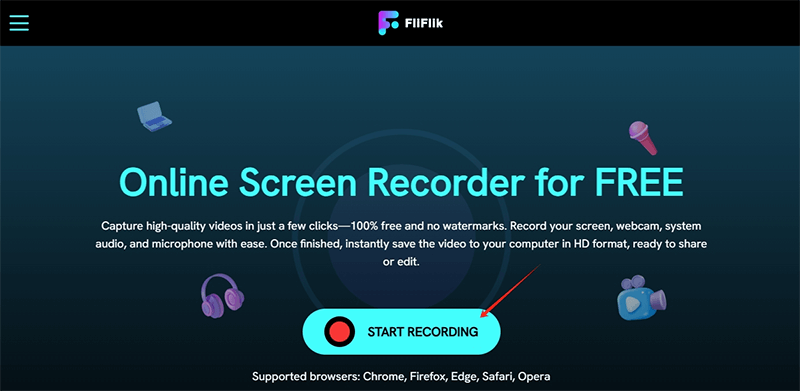
步驟 2. 選擇你的 Amazon Prime Video 視窗以及可選的系統音訊、麥克風或網路攝影機。點擊「Record」按鈕,錄影將在短暫倒數後開始。
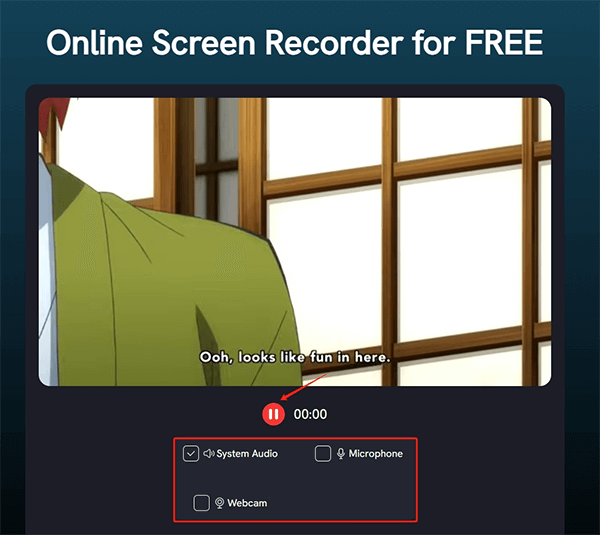
步驟 3. 錄製完成時點擊「Stop」。預覽並將你的 HD 畫質錄影儲存到電腦。(無浮水印、時間限制或註冊要求。)
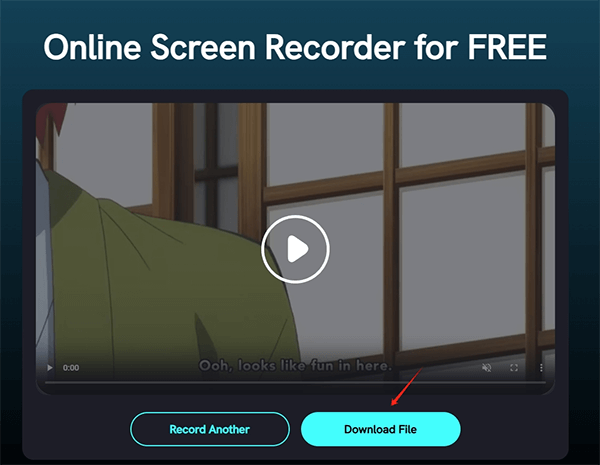
Fliflik 是一個功能齊全的免費錄影工具,你無需註冊、下載任何東西或擔心浮水印即可使用。對於偶爾需要錄製一個場景或短片但不想安裝任何東西的用戶來說,它是完美的選擇。
結論
一旦你將 Amazon Prime Video 下載為 MP4,你就可以在任何地方觀看,沒有時間限制、設備鎖定或內容被刪除的煩惱。對於一個功能全面、還支援 HD 下載、字幕和批量儲存選項的工具,請選擇 iDownerGo Amazon Prime Downloader。但如果你想要一個無需安裝軟體就能完成工作的工具,Fliflik 免費線上螢幕錄影工具將是你最簡單的選擇,它可以直接在瀏覽器中運行。這兩種解決方案都為永久保存你最喜愛的 Prime Video 電影和節目到你的設備上提供了量身定制的選擇。



